会议信息系统使用手册.docx
《会议信息系统使用手册.docx》由会员分享,可在线阅读,更多相关《会议信息系统使用手册.docx(21页珍藏版)》请在冰豆网上搜索。
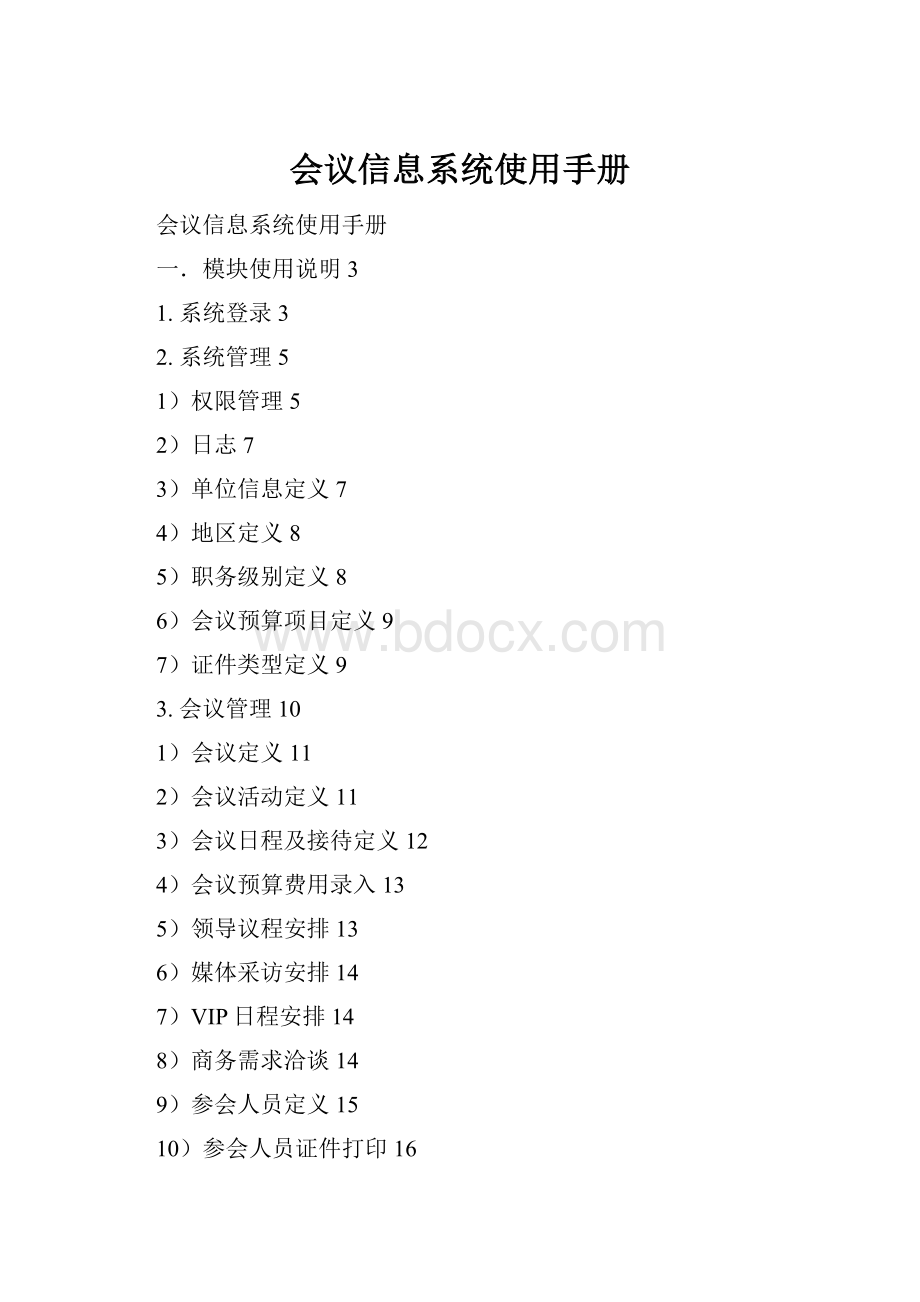
会议信息系统使用手册
会议信息系统使用手册
一.模块使用说明3
1.系统登录3
2.系统管理5
1)权限管理5
2)日志7
3)单位信息定义7
4)地区定义8
5)职务级别定义8
6)会议预算项目定义9
7)证件类型定义9
3.会议管理10
1)会议定义11
2)会议活动定义11
3)会议日程及接待定义12
4)会议预算费用录入13
5)领导议程安排13
6)媒体采访安排14
7)VIP日程安排14
8)商务需求洽谈14
9)参会人员定义15
10)参会人员证件打印16
11)座位席卡打印16
12)到会人员登记17
13)参会人员短信通知18
4.报表查询19
1)参会人员信息明细19
2)参会人员角色分类19
3)参会人员活动统计20
4)会议日程20
5)接待日程20
6)住宿情况21
7)人员报道情况21
8)短信发送情况21
二.外设使用说明21
1.扫描枪使用21
2.短信猫使用22
一.模块使用说明
1.系统登录
登录界面如上,选择部门后过滤出部门下相应的操作员,输入口令后进入系统。
下面会议选择有两种方式:
新建会议和选择已有会议。
选择新建会议进入后,可以创建一个新的会议,其它模块操作围绕这一会议进行
选择已有会议进入后,所有操作都是围绕你所选择的这一操作进行。
2.系统管理
系统管理含有如上图所示模块
1)权限管理
权限管理包含有三个页签模块
第一为岗位、部门设置
左边框为岗位信息、右边框为部门信息,根据所选择的输入框,使用工具栏上的“增加”、“删除”、“修改”、“保存”按钮对数据进行操作,增加、删除和修改操作后需点击保存按钮,对所做的操作进行保存
第二为人员信息设置
选择相应的部门后,定义其下的人员信息,使用工具栏上的“增加”、“删除”、“修改”、“保存”按钮对数据进行操作,增加、删除和修改操作后需点击保存按钮,对所做的操作进行保存。
第三位人员权限设置
选择需要赋权的人员,上方选择功能大块,右边会依次筛选出功能分类及分类下的详细模块功能,对要赋予的功能前面打勾操作,如在功能分类上打勾,默认是获得其下的所有模块功能的权限。
2)日志
按时间段查询登录使用的情况,可删除日志
3)单位信息定义
录入参会单位基础信息,使用“增加”、“删除”、“清除”、“保存”按钮对数据进行操作,增加后即完成录入数据、选择下方记录后可删除和修改单位信息,清除按钮重置所有输入框。
4)地区定义
定义地区信息,使用工具栏上的“增加”、“删除”、“修改”、“保存”按钮对数据进行操作,增加、删除和修改操作后需点击保存按钮,对所做的操作进行保存。
选择“国外”、“省外”、“省内”然后录入市县信息,必须录入保存市信息后方可录入县信息
5)职务级别定义
定义职务信息,选择记录后,可使用工具栏上的“增加”、“删除”、“保存”按钮对数据进行操作,
6)会议预算项目定义
定义会议预算项目,使用工具栏中的“新增”、“删除”、“保存”按钮操作相应的信息框,录入分类信息后才可以定义下面的项目信息,保存项目信息后才可输入细项信息
7)证件类型定义
定义证件类型,选择记录后,使用工具栏中的“新增”、“删除”、“保存”按钮操作数据
3.会议管理
系统管理含有如上图所示模块
1)会议定义
新建一个会议,输入会议向光信息
2)会议活动定义
定义会议活动信息,只有先定义了会议活动内容,才可以定义其下面的活动项目,项目类型可选择必须参加和可选参加两种类型
3)会议日程及接待定义
含有三个定义“会议日程安排”、“会议用车定义”、“会议接待安排”
第一、会议日程安排
第二、会议用车定义
第三、会议接待安排
4)会议预算费用录入
根据已定义的会议预算项目,录入本次会议的实际费用
5)领导议程安排
录入领导议程
6)媒体采访安排
媒体采访信息录入
7)VIP日程安排
VIP标识的参会人员进行日程安排
8)商务需求洽谈
录入参会单位的商务需求洽谈信息
9)参会人员定义
录入参会人员信息,首选点击“选择单位”按钮,选择本次会议的参会单位,所选单位信息可修改其本次会议中的相应联系方式。
选择一家参会单位后,定义其下的参会人员信息,上传人员图片或参会报名表,定义此次会议中可选活动该人员需要参与的活动。
图片格式请尽量上传bmp格式图片,因jpg格式在打印中会出现失真现象。
如jpg格式可使用windows中的“画图”工具或其它看图工具转换,转换过程很简单,打开图片后选择“另存为”,格式栏中选择“bmp格式”即可。
10)参会人员证件打印
选择人员,打印相应证件卡
11)座位席卡打印
选择人员,打印相应座位席卡
12)到会人员登记
此次会议到会情况,左边为未到会人员,使用扫描枪扫描到会人员证件,如果证件正确,即该人员信息立即转移至右边已到会人员。
如果使用过程中扫描枪不能正常扫描,请点击重置焦点按钮
13)参会人员短信通知
此次会议到会人员短信通知界面,可选择单条发送或群发
单条发送,输入发送号码,群发则选取发送对象,必须填入短信内容
4.报表查询
会议相关信息报表查询,操作都相同,点选查询图标后查询内容,可导出为Excel表格
1)参会人员信息明细
2)参会人员角色分类
3)参会人员活动统计
4)会议日程
5)接待日程
6)住宿情况
7)人员报道情况
8)短信发送情况
二.外设使用说明
1.扫描枪使用
扫描枪的使用无特殊要求,USB接口插入后即可使用,在到会人员登记中使用,在使用过程中如果不能扫描,请点击“重置焦点”按钮使其焦点重置即可。
2.短信猫使用
短信发送机制,采用短信猫发送。
短信猫设备为USB接口,连接短信猫后安装随机所带驱动程序即可使用。
USB连接后会在系统中虚拟一个端口,端口具体查询方式如下:
右键点击“我的电脑”,选择“硬件”,然后选择“设备管理器”,在
即可查询到虚拟的USB端口。
点击软件下文件
文件内容如下:
[SMS]
port=COM20
baudrate=9600
SN=EPEY-TQXJ-KXFD-QJDU
将port节点改为刚才所查询到的端口后,保存退出。
进入“参会人员短信通知”模块,点击“设备连接测试”按钮,查看设备连接情况,如果显示正常,即可正常使用功能。
因使用USB端口连接,设备不是太稳定,如果设备连接不正常,请重复以上操作。
注意:
短信猫中需插入一张SIM卡。
因为发送短信时,辐射较大,建议不使用时请拔出短信猫。